如何在扫描件上添加水印
在扫描件上添加水印可以通过多种软件或在线工具实现,以下是常见的方法和步骤:
一、使用 Microsoft Word 或 Google Docs适用场景:添加文字或简单图片水印,适合文档编辑后扫描。1. Word:
打开扫描件(需先扫描为 Word 文件或图片)。
点击菜单栏 “插入” → “水印”。选择预设样式或自定义:
文字:输入内容(如“机密”“仅内部”)。图片:上传本地图片(如公司Logo)。调整透明度、字体大小等,点击 “确定”。保存文件后重新扫描或导出为图片。
Google Docs:打开文档 → “文件” → “页面设置” → “水印”。选择或上传图片,调整设置后应用。
二、使用图像编辑软件(如 Photoshop、画图工具)适用场景:精细调整水印(位置、大小、叠加方式)。1. Photoshop:
将扫描件拖入软件作为图层。
步骤:1. 新建图层(置于顶层)。
2. 导入图片或文字水印。
3. 调整图层混合模式为 “叠加” 或 “柔光”。4. 降低图层透明度(如 30%-50%)。
5. 调整大小和位置,导出为图片(建议 PDF 格式长期保存)。
四、手机应用(适合移动端)扫描全能王(CamScanner):扫描后直接编辑 → 点击 “标注” → “水印” → 添加自定义内容。Adobe Scan:扫描并编辑 → 使用 “编辑” 中的水印功能。
五、专业扫描软件(如 Adobe Acrobat)适用场景:批量处理或高级权限管理。1. Acrobat Pro:导入扫描件 → “工具” → “页面” → “添加水印”。
支持文字、图片水印,可设置打印/编辑权限。
注意事项透明度调整:避免水印过于明显或影响可读性。格式选择:推荐保存为 PDF(防止水印被删除)。版本兼容:确保水印在打印或分享时清晰显示。动态水印:可使用视频编辑软件(如剪映)添加时间戳水印后截图。
根据需求选择最适合的工具,简单场景推荐在线工具或手机应用,专业需求建议使用 Photoshop 或 Acrobat。